在如今信息爆炸的时代,手机已成为人们生活中不可或缺的工具之一,除了通话和上网,手机还可以用来查看保存的文档,让我们随时随地轻松获取所需信息。很多人并不清楚如何查看手机文件的存储位置,给他们带来了一些困扰。幸运的是现在的手机操作系统提供了简便的方法来查找文件的存储位置,让我们不再为此烦恼。接下来我们将一起探讨手机如何查看保存的文档以及如何找到手机文件的存储位置。
如何查看手机文件的存储位置
操作方法:
1.在小米手机左右滑动屏幕,找到“文件管理”的图标。
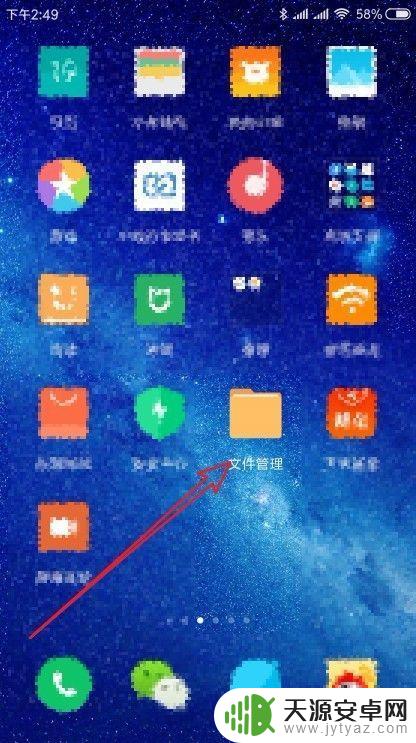
2.这时就会打开文件管理的主界面,找到要查看的文件,长按选中该文件
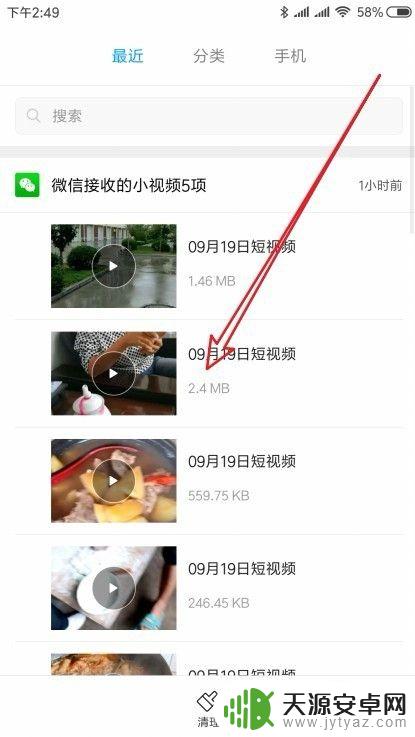
3.然后点击下面出现的菜单中的“更多”按钮。
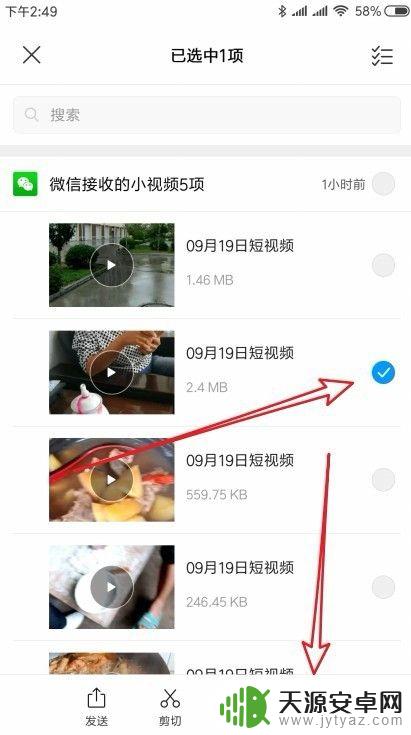
4.接下下就会弹出更多菜单,点击菜单中的“详情”菜单项。
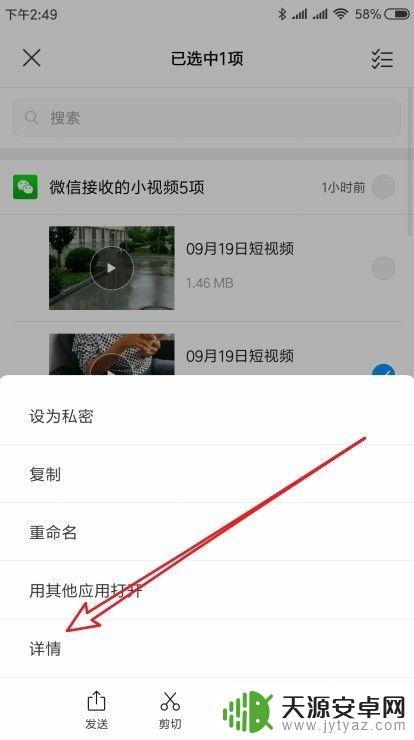
5.在打开的页面中,就可以查看到该文件保存的位置了。
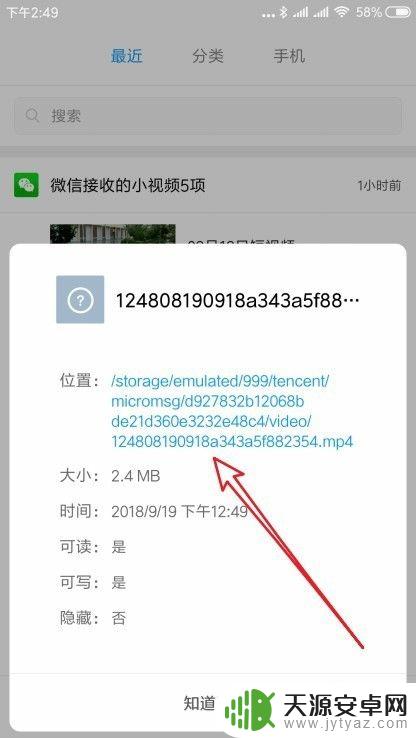
6.点击文件保存位置的快捷链接,还可以打开该文件所在的文件夹。查看到该文件夹下所有的文件。
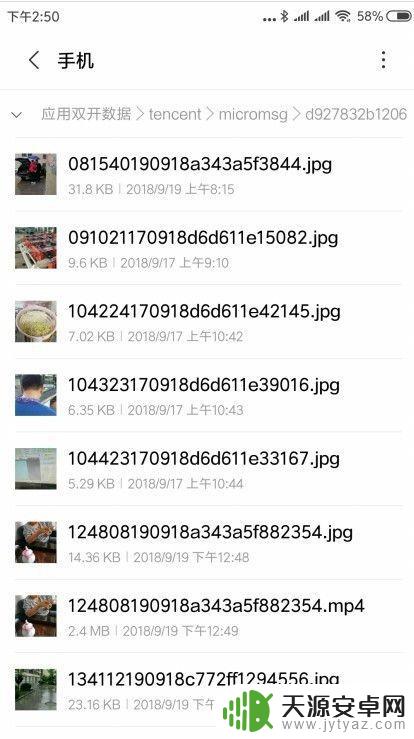
以上是关于如何查看保存的文档的全部内容的手机操作方法,如果您遇到此问题,可以按照以上小编的方法来解决,希望能对大家有所帮助。









